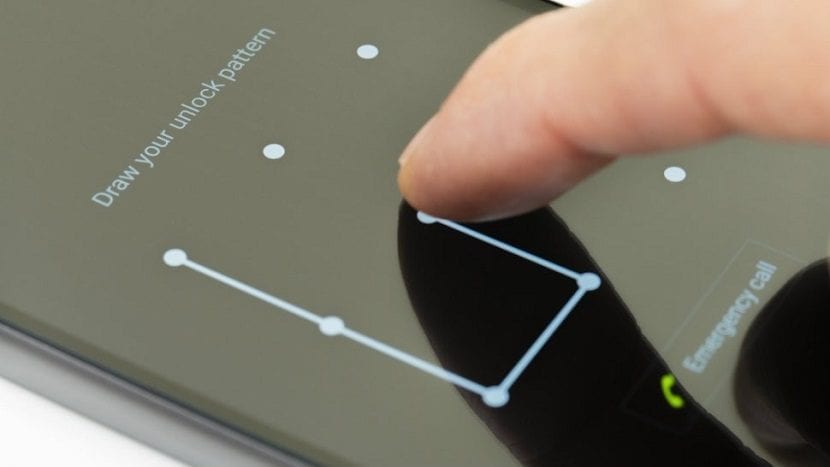
Большое количество пользователей на Android использовать графический ключ, чтобы разблокировать свой телефон. Это очень распространенный метод, и он хорошо работает. Хотя возможно, что через некоторое время найдутся люди, которые захотят изменить шаблон, который у них на телефоне в то время. Поэтому, чтобы иметь возможность сделать это, полезно знать, что нужно делать в такой ситуации.
Шаблон важен на телефонах Android. Так как это помогает защитить телефон на случай, если им кто-то воспользуется. Кроме того, пользователям также важно знать, что если они забудут, то не получат доступа к телефону, хотя способы восстановить доступ существуют. В данном случае мы ориентируемся на изменение паттерна.
Действия, которые необходимо выполнить в этом процессе, обычно одинаковы для большинства телефонов. на Android. Логично предположить, что расположение некоторых разделов будет зависеть от марки, модели или версии вашей операционной системы. Также в некоторых случаях имена могут отличаться. Хотя обычно понятно, что делать.
Следовательно, вполне вероятно, что на этих этапах, которые описаны ниже имена или места не всегда совпадают с теми, которые есть на вашем телефоне Android. Но это не что-то, что должно повлиять на этот процесс, поэтому вы сможете без проблем изменить шаблон своего телефона. Какие шаги мы должны предпринять в этом случае?
Изменить шаблон блокировки на Android
Как обычно в подобных ситуациях, вы должны сначала получить доступ к настройкам телефона. Поэтому в меню Android найдите и войдите в настройки устройства. В настройках большинство телефонов у них есть раздел под названием безопасность. Хотя не исключено, что есть бренды, в которых раздел для входа в данном случае отличается. Чаще всего в этих случаях обычно используется экран блокировки, если есть один с таким именем.
Далее, в соответствующем разделе, в зависимости от вашего телефона Android, есть еще один раздел называется тип экрана блокировки или ключ на некоторых моделях. Это раздел, который относится к экрану блокировки и позволяет вам выбирать между различными методами блокировки рассматриваемого телефона. Опять же, имя может быть для вас несколько другим.
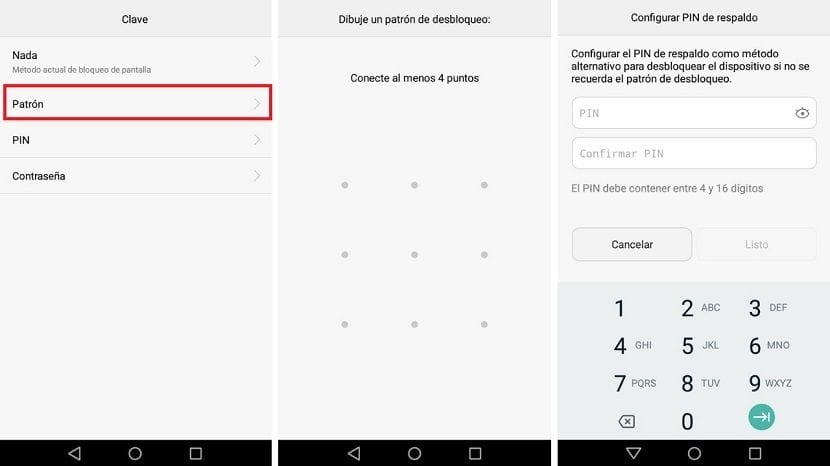
В этом разделе то, что будет заказано в первую очередь это ввести шаблон, который используется сейчас на телефоне. Если есть пользователи, которые используют графический ключ для разблокировки своего телефона Android. Затем вам нужно выбрать вариант шаблона, и тогда пользователю будет предложено ввести новый шаблон, который он хочет использовать в своем случае. Вас также попросят подтвердить это. Таким образом, вам придется ввести рассматриваемый шаблон дважды.
Как только это будет сделано, некоторые телефоны Android попросят вас нажать на опцию подтверждения, чтобы только что сделанные изменения были сохранены. Следовательно, новый шаблон будет уже зарегистрирован в устройстве. Кроме того, это обычное явление для пользователи устанавливают альтернативный PIN-код. Так что в случае, если шаблон был забыт в определенный момент, этот PIN-код можно использовать для восстановления доступа к телефону.
Как и в случае с шаблоном, Android попросит пользователя дважды ввести вышеупомянутый защитный PIN-код. Этот PIN-код может быть любым, каким хочет пользователь, он может даже быть таким же, как тот, который вы используете на своей SIM-карте. Важно то, что это код, который у вас не будет проблем с запоминанием, на случай, если в какой-то момент вы не помните узор используется на устройстве.

